Aplicaciones iOS para Software de Productividad
Top 3 Aplicaciones de Software de Productividad para iOS
Más Aplicaciones de Software de Productividad para iOS
iDMSS Plus
GratuitoSoftware de vigilancia para iPhone iDMss Plus, que soporta alarma push, reproducción de video, rueda de tareas, gesto de dedo, deslizamiento de Windows, etc.
iOSTAP Browser - Secure & Adfree
GratuitoNavegación web enfocada.
iOS
CAMTRONICS
GratuitoEl software CAMTRONICS está diseñado para trabajar con nuestro sistema de alarma antirrobo ALARM 80 GSM. Dicho sistema está especialmente preparado...
iOSZelle
GratuitoZelle se ha asociado con los principales bancos y cooperativas de crédito en los EE. UU.
iOSClaris FileMaker Go 19
GratuitoCrea aplicaciones personalizadas inteligentes.
iOSEpi Info Companion for iPhone and iPad
GratuitoEntrada de DatosPermite al usuario recopilar datos en el dispositivo móvil utilizando un formulario creado con Epi Info 7 en un PC de escritorio. Las características incluyen: Importar un...
iOS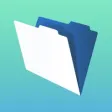
FileMaker Go 18
GratuitoCrea aplicaciones innovadoras para el lugar de trabajo.
iOS
Hola GES
GratuitoAplicación destinada a empleados internos o Colaboradores del Corporativo GES que dispongan de una clave de colaborador y un correo electrónico...
iOSMicrosoft Word
Gratuito*** Word está listo para iPad Pro y se ve increíble en la pantalla de 12.9 pulgadas. Lee documentos de Word en iPad Pro de forma gratuita. Para crear y editar documentos, tú...
iOS
Coop@pp
GratuitoPermite consultar el Estado de Cuentas; Realizar variaciones en descuentos de ahorros; Solicitar servicio de préstamos gerenciales; y, mantener...
iOSUber Driver
GratuitoUber Driver - la aplicación para conductores.
iOSApple Wallet
GratuitoApple Pay, entradas y más.
iOSVMware Horizon Client
GratuitoVMware Horizon Client para iOS facilita el trabajo en tu escritorio virtual de VMware Horizon y aplicaciones alojadas desde tu iPhone o iPad...
iOSiDMSS Lite
Gratuitosoftware de vigilancia para iPhone iDMSS Lite, que permite ver y controlar transmisiones de video en vivo desde cámaras y codificadores de video.
iOS
Mercado Libre
GratuitoCaracterísticas de Mercado Libre Mobile: Comprar y hacer preguntas sobre productos de tu interés...
iOS
eROME
GratuitoUna aplicación perfecta de ventas por ruta para el distribuidor que desea gestionar fácilmente el inventario del camión, el efectivo y los precios específicos para clientes o cadenas....
iOSPaper by FiftyThree
GratuitoCaptura y conecta tus notas, fotos y bocetos.
iOS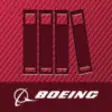
Boeing Toolbox Mobile Library
Gratuito***Esta aplicación requiere archivos de datos disponibles a través de la suscripción a Maintenance Performance Toolbox. Contacte a su representante de Boeing para...
iOS
SOLKANE
GratuitoDaikin Chemical es uno de los principales fabricantes de productos fluorquímicos del mundo y está comprometido con la innovación en el campo. Siendo el único...
iOS
iAMS Lite
GratuitoLa aplicación AMS permite la gestión remota del sistema de alarma basado en los paneles de control Dahua. Te permite monitorear y controlar fácilmente...
iOSGoogle Meet
GratuitoColabora y desarrolla relaciones con tu equipo, independientemente de dónde se encuentren en el mundo.
iOS
FreeStyler DMX Remote
De pagoControl remoto para el software de iluminación FreeStyler DMX. Requiere al menos la versión 3.3.2 de FreeStyler desde http://freestylerdmx.be
iOSdrupe - Caller ID & Dialer
GratuitoEl mejor marcador telefónico.
iOSPages
GratuitoPages es el procesador de textos más bonito que hayas visto en un dispositivo móvil.
iOS